Chromecast en tant que service mDNS afin de transmettre la configuration de l'écran sur WLC
Options de téléchargement
-
ePub (555.2 KB)
Consulter à l’aide de différentes applications sur iPhone, iPad, Android ou Windows Phone -
Mobi (Kindle) (597.8 KB)
Consulter sur un appareil Kindle ou à l’aide d’une application Kindle sur plusieurs appareils
Langage exempt de préjugés
Dans le cadre de la documentation associée à ce produit, nous nous efforçons d’utiliser un langage exempt de préjugés. Dans cet ensemble de documents, le langage exempt de discrimination renvoie à une langue qui exclut la discrimination en fonction de l’âge, des handicaps, du genre, de l’appartenance raciale de l’identité ethnique, de l’orientation sexuelle, de la situation socio-économique et de l’intersectionnalité. Des exceptions peuvent s’appliquer dans les documents si le langage est codé en dur dans les interfaces utilisateurs du produit logiciel, si le langage utilisé est basé sur la documentation RFP ou si le langage utilisé provient d’un produit tiers référencé. Découvrez comment Cisco utilise le langage inclusif.
À propos de cette traduction
Cisco a traduit ce document en traduction automatisée vérifiée par une personne dans le cadre d’un service mondial permettant à nos utilisateurs d’obtenir le contenu d’assistance dans leur propre langue. Il convient cependant de noter que même la meilleure traduction automatisée ne sera pas aussi précise que celle fournie par un traducteur professionnel.
Contenu
Introduction
Ce document décrit comment configurer les périphériques Chromecast pour qu'ils agissent en tant que fournisseur de services Bonjour. L'utilisation et l'administration des périphériques Chromecast sur les réseaux sont simplifiées par la prise en charge des services Bonjour. Le _googlecast._tcp.local. la chaîne de service permet aux périphériques Chromecast d'agir comme n'importe quel autre fournisseur de services Bonjour. Ce service est utilisé exclusivement afin de projeter l'écran d'un périphérique pris en charge sur l'écran où Chromecast est connecté.
Ce document se concentre sur la mise en miroir à partir d'un ordinateur qui exécute Google Chrome vers un périphérique Chromecast. Pour plus d'informations, voir Cast a tab.
Ce document est axé sur les applications et les périphériques finaux (comme les smartphones) qui utilisent mDNS pour détecter les périphériques de chromecast. Certaines applications ou certains périphériques ne chercheront que des périphériques de chromecast à l'aide du service DIAL (Discovery and Launch).
Si notre application et/ou périphérique final prend en charge mDNS, nous pouvons suivre les scénarios 1 à 3, mais si notre application ne prend en charge que le service DIAL, alors le périphérique Chromecast et le périphérique final utilisé pour le découvrir doivent se trouver sur le même réseau local virtuel (VLAN) et en outre, le transfert multidiffusion doit être activé sur le WLC. Voir Scénario 4 à la fin de ce document.
Pour vérifier si notre périphérique/application prend en charge mDNS et/ou DIAL, nous pouvons effectuer une capture de paquets et vérifier les requêtes envoyées par notre périphérique/application.
Si nous voyons des requêtes envoyées uniquement à 239.255.255.250 ports UDP 1900 alors notre périphérique/application ne prend en charge que la découverte du service DIAL, si nous voyons également des requêtes envoyées à 224.0.0.251 ports UDP 5353 alors notre périphérique/application prend également en charge mDNS.
Exemple de requête DIAL :
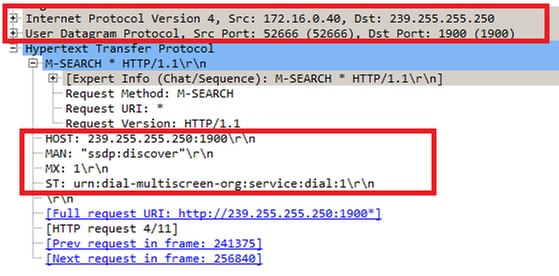
Exemple de requête mDNS :
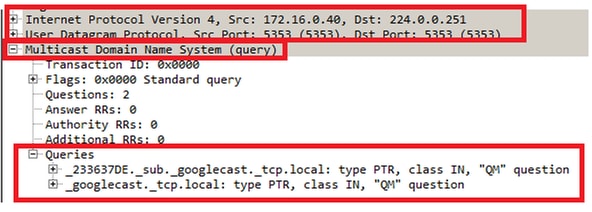
Conditions préalables
Conditions requises
Cisco vous recommande d'avoir une connaissance de base des services Bonjour sur un contrôleur LAN sans fil (WLC). Pour plus d'informations, consultez Gérer les services Bonjour pour le BYOD.
Le périphérique Chromecast doit être en mesure d'effectuer des requêtes DNS (Domain Name System) vers 8.8.8.8, sinon il ne fonctionne pas.
Les clients sans fil qui se mettent en miroir de l'écran à la technologie Chromecast n'ont pas besoin d'avoir accès à Internet.
Components Used
Les informations contenues dans ce document sont basées sur les versions de matériel et de logiciel suivantes :
- WLC 5508 version 8.0.110.0
- WLC 2504 version 8.0.110.0
- Chromecast version 27946
- Point d'accès (AP) 3700i en mode local
- Ordinateur portable qui exécute Google Chrome version 42.0.x
The information in this document was created from the devices in a specific lab environment. All of the devices used in this document started with a cleared (default) configuration. If your network is live, make sure that you understand the potential impact of any command.
Configuration
Scénarios de configuration
Cette section décrit les quatre scénarios de configuration suivants :
- Clients chromecast et sans fil sur le même LAN sans fil (WLAN) et le même VLAN
- Chromecast sur WLAN A et clients sans fil sur WLAN B, différents VLAN
- Chromecast sur le WLC d'ancrage et les clients sans fil sur le WLC étranger
- Clients de chromecast et sans fil sur différents VLAN (même SSID)
Configuration initiale
Pour tous les scénarios, à l'exception du scénario 4, ajoutez la chaîne de service utilisée par Chromecast lorsque vous projetez sur un écran. Cela permet au WLC de reconnaître un périphérique de chromecast.
À partir de l'interface de ligne de commande :
>config mdns service create chromecast _googlecast._tcp.local. origin wireless
lss disable query enable
>show mdns service summary
Number of Services.............................. 7
Mobility learning status ........................ Enabled
Service-Name LSS Origin No SP Service-string
-------------------------------- ---- ---------- ----- ---------------
chromecast No All 1 _googlecast._tcp.local.
À partir de la GUI :
- Choisissez Controller > mDNS > General. Dans la section Base de données des services maîtres de la fenêtre mDNS, sélectionnez les paramètres suivants :
- Pour Sélectionner un service, sélectionnez Autre.
- Pour Nom du service, saisissez chromecast.
- Pour la chaîne de service, saisissez _googlecast._tcp.local..
- Vérifiez l'état de la requête.
- Pour Origine, sélectionnez Sans fil.
- Cliquez sur Ajouter lorsque vous avez terminé.
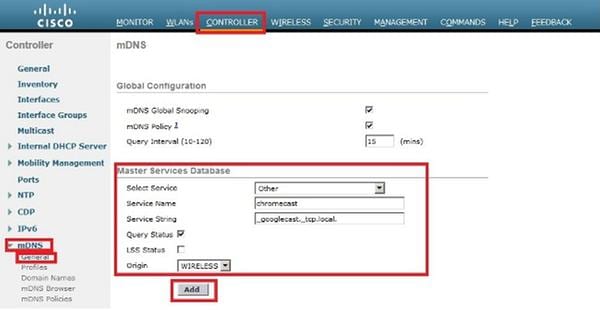
Le nouveau service Chromecast apparaît dans la fenêtre mDNS (Multicast Domain Name System) :
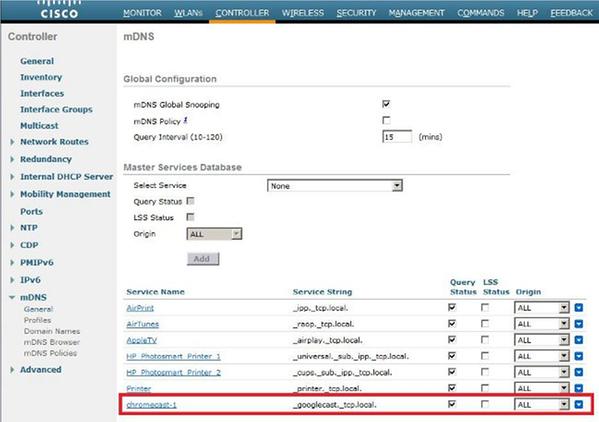
- Ajoutez ce service au profil mDNS utilisé sur le WLAN. Dans ce cas, le profil par défaut est utilisé.
À partir de l'interface de ligne de commande :
>config mdns profilechromecast service add default-mdns-profile
>show mdns profile detailed default-mdns-profile
Profile Name..................................... default-mdns-profile
Profile Id....................................... 1
No of Services................................... 7
Services......................................... AirPrint
AirTunes
AppleTV
HP_Photosmart_Printer_1
HP_Photosmart_Printer_2
Printer
chromecastDans l'interface utilisateur graphique, sélectionnez Controller > mDNS > Profiles. Vérifiez le nom du profil dans le champ Nom du profil et, pour Nom du service, sélectionnez chromecast dans la liste déroulante. Cliquez sur Ajouter lorsque vous avez terminé.
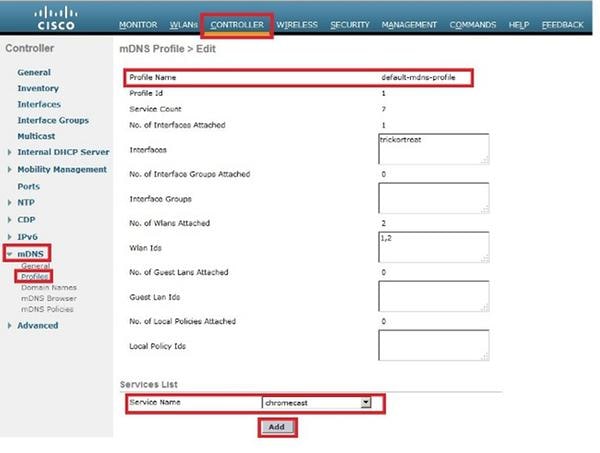
- Activez la surveillance mDNS. Choisissez Controller > mDNS > General et cochez la case mDNS Global Snooping.
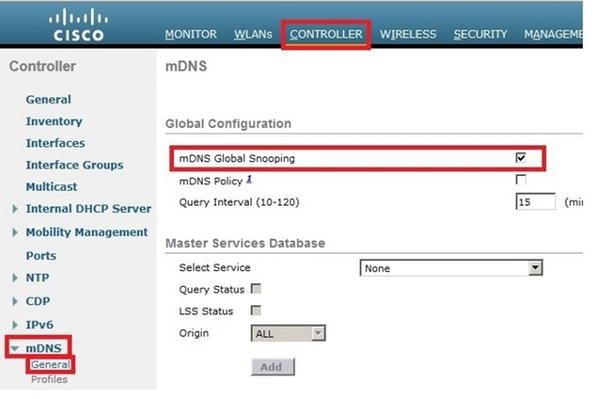
Chromecast et client sans fil sur le même WLAN/VLAN
Diagramme du réseau
Ce diagramme montre les clients de chromecast et sans fil sur le même WLAN et VLAN.
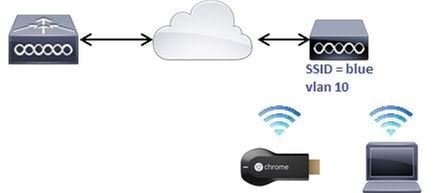
Configuration
- Créez la sous-interface vlan 10. Cette interface possède un serveur DHCP (Dynamic Host Configuration Protocol) situé sur le même VLAN.
À partir de l'interface de ligne de commande :
>config interface create vlan10 10
>config interface address dynamic-interface vlan10 192.168.10.15
255.255.255.0 192.168.10.254
>config interface port vlan10 1
>config interface mdns-profile vlan10 default-mdns-profile
>config interface dhcp dynamic-interface vlan10 proxy-mode disableÀ partir de la GUI :
- Choisissez Controller > Interfaces et cliquez sur New.

- Saisissez le nom d'interface et l'ID de VLAN dans les champs correspondants. Cliquez sur Apply.

La nouvelle interface apparaît à l'écran. Cliquez sur la nouvelle interface. Dans cet exemple, vlan10.
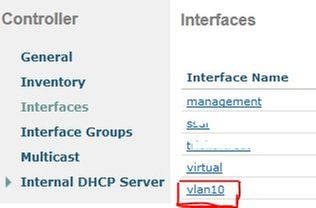
- Dans la fenêtre Modifier, configurez les champs suivants :
- Port number (numéro de port)
- Identificateur VLAN
- Adresse IP
- Masque de réseau
- Passerelle
- Profil mDNS
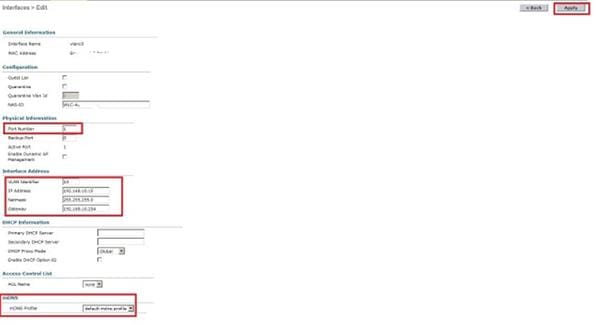
- Choisissez Controller > Interfaces et cliquez sur New.
- Créez le WLAN avec les paramètres suivants :
- Sécurité WPA2-PSK (mot de passe = cisco-chrome)
- Stratégie radio uniquement 802.11g
- Par défaut, la surveillance mDNS est activée avec le profil par défaut
- Mapper au VLAN 10
À partir de l'interface de ligne de commande :
>config wlan create 1 blue
>config wlan security wpa akm 802.1x disable 1
>config wlan security wpa akm psk enable 1
>config wlan security wpa akm psk set-key ascii cisco-chrome 1
>config wlan interface 1 vlan10
>config wlan radio 1 802.11g-only
>config wlan ccx aironetIeSupport disable 1
>config wlan enable 1À partir de la GUI :
- Choisissez WLANs > Create New et cliquez sur Go.

- Cliquez sur l'onglet Général et entrez les informations dans les champs correspondants comme le montre cet exemple :
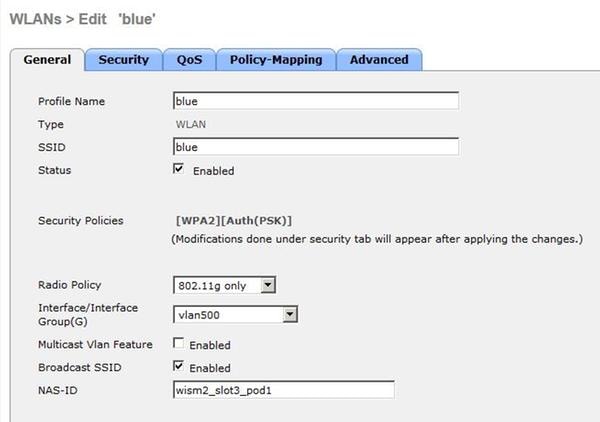
- Cliquez sur l'onglet Sécurité suivi de l'onglet Couche 2. Configurez la fenêtre comme le montre cet exemple :
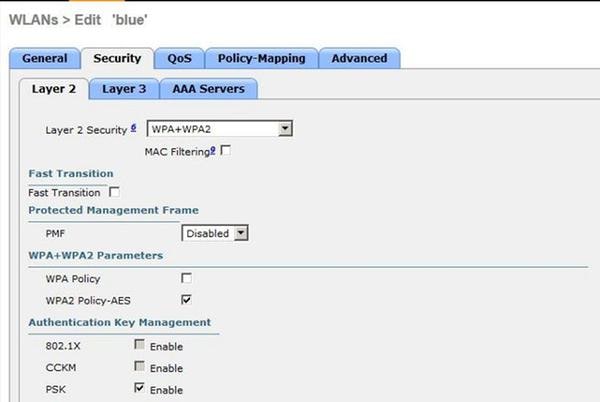
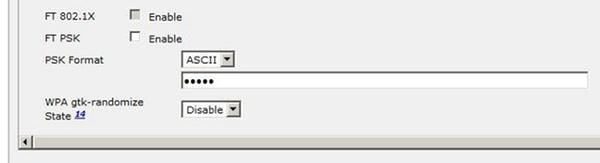
- Cliquez sur l'onglet Advanced et assurez-vous que Aironet IE n'est pas activé. Cochez ensuite la case Enable mDNS Snooping et choisissez default-mdns-profile dans la liste déroulante mDNS Profile.
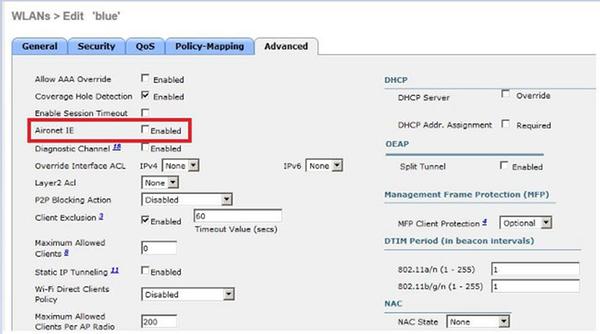

- Cliquez sur Apply.

- Connectez le client Chromecast et sans fil à ce WLAN.
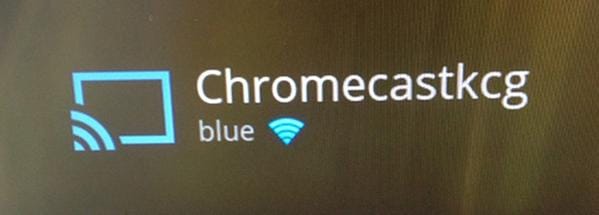
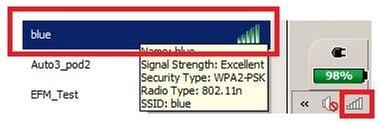
- Le client sans fil localise le périphérique Chromecast et l'écran cast.
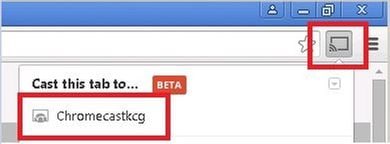
Chromecast et client sans fil sur différents WLAN/VLAN
Diagramme du réseau
Ce diagramme montre la diffusion chromatique sur le WLAN A et les clients sans fil sur le WLAN B et différents VLAN.

Configuration
- Ajoutez le WLAN B pour VLAN 20. Reportez-vous aux étapes 1 et 2 du scénario 1 pour plus de références.
>config interface create vlan20 20
>config interface address dynamic-interface vlan10 192.168.20.15
255.255.255.0 192.168.20.254
>config interface port vlan20 1
>config interface mdns-profile vlan20 default-mdns-profile
>config interface dhcp dynamic-interface vlan20 proxy-mode disable
>config wlan create 2 red
>config wlan security wpa akm 802.1x disable 2
>config wlan security wpa akm psk enable 2
>config wlan security wpa akm psk set-key ascii cisco-chrome 2
>config wlan interface 2 vlan20
>config wlan radio 2 802.11g-only
>config wlan ccx aironetIeSupport disable 2
>config wlan enable 2 - Connectez Chromecast au SSID bleu.
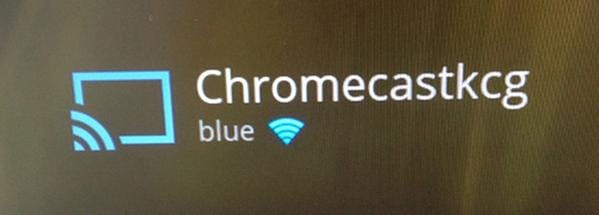
- Connectez le client sans fil en rouge SSID.
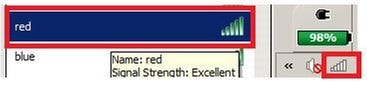
- Le client sans fil peut maintenant lancer un écran sur le périphérique de chromecast.
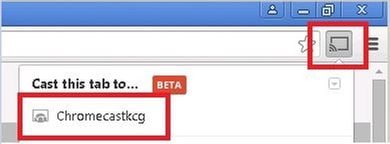
Note: Dans ce scénario, les smartphones ne peuvent pas trouver Chromecast pour la gestion. Ce scénario n'a été testé que pour la mise en miroir d'écran.
Note: Ce scénario fonctionne uniquement lorsque les points d'accès sont en mode local. Pour les points d'accès dans flexconnect - commutation locale, le miroir ne fonctionne que si les périphériques utilisent le même VLAN (à la fois de type Chromecast et ordinateur portable).
Scénario Forward/Anchor
Diagramme du réseau
Ce diagramme montre Chromecast sur le WLC d'ancrage et les clients sans fil sur le WLC étranger.
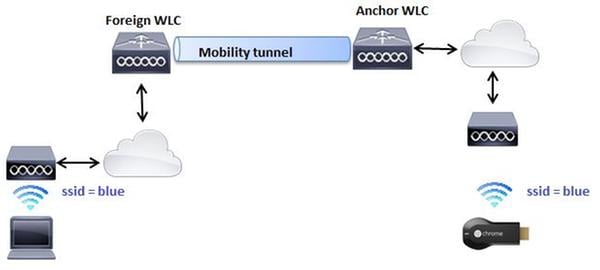
Configuration
- Créez des WLAN sur les deux WLC avec des paramètres identiques. Voir Étape 2 Scénario 1.
- Créez un domaine de mobilité entre les deux WLC.
À partir de l'interface de ligne de commande :
(WLC-Anchor) >show mobility summary
Mobility Protocol Port........................... 16666
Default Mobility Domain.......................... mb-anchor
Multicast Mode .................................. Disabled
Mobility Domain ID for 802.11r................... 0x5313
Mobility Keepalive Interval...................... 10
Mobility Keepalive Count......................... 3
Mobility Group Members Configured................ 1
Mobility Control Message DSCP Value.............. 0
Controllers configured in the Mobility Group
MAC Address IP Address Group Name Multicast IP Status
bc:16:65:c2:aa:c0 10.88.244.87 mb-anchor 0.0.0.0 Up
(WLC-Foreign) >show mobility summary
Mobility Protocol Port........................... 16666
Default Mobility Domain.......................... mb-foreign
Multicast Mode .................................. Disabled
Mobility Domain ID for 802.11r................... 0x25f5
Mobility Keepalive Interval...................... 10
Mobility Keepalive Count......................... 3
Mobility Group Members Configured................ 1
Mobility Control Message DSCP Value.............. 0
Controllers configured in the Mobility Group
MAC Address IP Address Group Name Multicast IP Status
6c:20:56:b8:ba:40 10.10.30.10 mb-foreign 0.0.0.0 Up
(WLC-Anchor) >config mobility group member add 6c:20:56:b8:ba:40 10.10.30.10 mb-foreign
(WLC-Foreign) >config mobility group member add bc:16:65:c2:aa:c0 10.88.244.87 mb-anchor
(WLC-Anchor) >show mobility summary
Mobility Protocol Port........................... 16666
Default Mobility Domain.......................... mb-anchor
Multicast Mode .................................. Disabled
Mobility Domain ID for 802.11r................... 0x5313
Mobility Keepalive Interval...................... 10
Mobility Keepalive Count......................... 3
Mobility Group Members Configured................ 2
Mobility Control Message DSCP Value.............. 0
Controllers configured in the Mobility Group
MAC Address IP Address Group Name Multicast IP Status
6c:20:56:b8:ba:40 10.10.30.10 mb-foreign 0.0.0.0 Up
bc:16:65:c2:aa:c0 10.88.244.87 mb-anchor 0.0.0.0 Up
(WLC-Foreign) >show mobility summary
Mobility Protocol Port........................... 16666
Default Mobility Domain.......................... mb-foreign
Multicast Mode .................................. Disabled
Mobility Domain ID for 802.11r................... 0x25f5
Mobility Keepalive Interval...................... 10
Mobility Keepalive Count......................... 3
Mobility Group Members Configured................ 2
Mobility Control Message DSCP Value.............. 0
Controllers configured in the Mobility Group
MAC Address IP Address Group Name Multicast IP Status
6c:20:56:b8:ba:40 10.10.30.10 mb-foreign 0.0.0.0 Up
bc:16:65:c2:aa:c0 10.88.244.87 mb-anchor 0.0.0.0 Up - Configurez un WLAN ancré afin d'ancrer le WLC.
À partir de l'interface de ligne de commande :
(WLC-Anchor) >config wlan disable 1
(WLC-Anchor) >config wlan mobility anchor add 1 10.88.244.87
(WLC-Anchor) >config wlan enable 1
(WLC-Foreign) >config wlan disable 1
(WLC-Foreign) >config wlan mobility anchor add 1 10.88.244.87
(WLC-Foreign) >config wlan enable 1Pour obtenir des instructions sur l'interface utilisateur graphique, reportez-vous à Configuration des groupes de mobilité (GUI).
- Connectez Chromecast au SSID bleu sur le WLC d'ancrage.
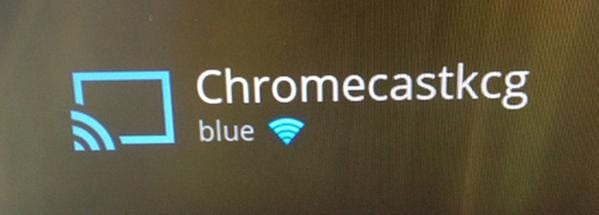
- Connectez un ordinateur portable au SSID bleu sur le WLC étranger.
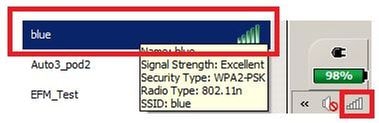
- L'ordinateur portable localise le périphérique Chromecast pour l'écran de diffusion.
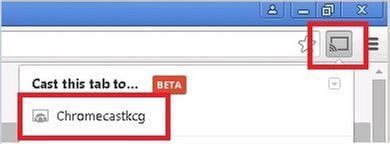
Utilisation du service DIAL
Afin de découvrir des périphériques de diffusion chromatique à partir de smartphones/applications qui ne prennent en charge que le service DIAL, nous devons nous assurer que les deux sont sur le même VLAN et que le transfert multicast est activé sur le WLC. Dans certaines circonstances, ils peuvent se trouver dans des VLAN différents. Pour plus de détails, consultez le document suivant Chromecast Deployment Guide, version 7.6
Vérification
Référez-vous à cette section pour vous assurer du bon fonctionnement de votre configuration.
L'Outil d'interprétation de sortie (clients enregistrés seulement) prend en charge certaines commandes d'affichage. Utilisez l'Outil d'interprétation de sortie afin de visualiser une analyse de commande d'affichage de sortie .
- Vérifiez que le périphérique Chromecast et les clients sans fil sont connectés au WLAN approprié.
>show client wlan 1
Number of Clients in WLAN........................ 1
MAC Address AP Name Status Auth Protocol Port Wired Mobility Role Device Type
----------------- ----------------- ------------- ---- ---------------- -----
80:d2:1d:4a:69:86 APe4c7.228a.4bf3 Associated Yes 802.11n(2.4 GHz) 1 No Local Unknown
00:f4:b9:0b:14:19 APe4c7.228a.4bf3 Associated Yes 802.11n(2.4 GHz) 1 No Local Unknown
chromecast mac address
wireless client mac address - Vérifiez que le périphérique Chromecast est détecté par le WLC.
>show mdns domain-name-ip summary
Number of Domain Name-IP Entries................. 2
DomainName MAC Address IP Address Vlan Id Type TTL Time left
(sec) (sec)
-------------------- ---------------- ---------------- ------- ------ ------ ------
Chromecastkcg.local. 80:d2:1d:4a:69:86 192.168.10.66 10 Wireless 4725 4411
>show mdns service detailed chromecast
Service Name..................................... chromecast
Service String................................... _googlecast._tcp.local.
Service Id....................................... 8
Service query status............................. Enabled
Service LSS status............................... Disabled
Service learn origin............................. Wireless
Number of Profiles............................... 1
Profile.......................................... default-mdns-profile
Number of Service Providers ..................... 2
Number of priority MAC addresses ................ 0
ServiceProvider MAC Address AP Radio MAC Vlan Id Type TTL Time left
(sec) (sec)
-------------------- ---------------- ---------------- ------- ------
Chromecastkcg._googlecast._tcp.local. 80:D2:1D:4A:69:86 34:DB:FD:0B:9C:90
10 Wireless 4500 4410
Chromecast's name
Dépannage
Cette section fournit des informations que vous pouvez utiliser pour dépanner votre configuration.
L'Outil d'interprétation de sortie (clients enregistrés seulement) prend en charge certaines commandes d'affichage. Utilisez l'Outil d'interprétation de sortie afin de visualiser une analyse de commande d'affichage de sortie .
Note: Référez-vous aux informations importantes sur les commandes de débogage avant d'utiliser les commandes de débogage.
Entrez la commande debug mdns all enable afin de dépanner cette configuration.
Contribution d’experts de Cisco
- Karla Cisneros GalvanIngénieur TAC Cisco
Contacter Cisco
- Ouvrir un dossier d’assistance

- (Un contrat de service de Cisco est requis)
 Commentaires
Commentaires